Résumé:
Supprimer définitivement des fichiers sur votre ordinateur, Et sauf pour vider la corbeille, vous pouvez également supprimé en permanence un fichier dans Windows avec Shife + touche Supprimer. Avez-vous définitivement supprimé vos fichiers ou dossiers importants sur Windows et n'avez aucun moyen de les récupérer? Si vous l'avez fait, Ne vous inquiétez pas! Bitwar Data Recovery peut vous aider à récupérer tous les fichiers supprimés ou perdus avec un guide seulement en quatre étapes. En l'utilisant, vous serez en mesure de récupérer presque toutes sortes de fichiers supprimés de votre ordinateur, y compris les images de tous formats, vidéos, fichiers documents, fichiers audio, etc.
Des étapes pour récupérer les fichiers supprimés du disque dur:
Étape 1: Télécharger et installer le logiciel sur votre ordinateur
Télécharger et installer le logiciel Bitwar Data Recovery en suivant le lien: http://fr.bitwar.net/data-recovery-software. Une fois l'installation terminée, lancez l'icône Bitwar qui est présente sur votre bureau et commencez à utiliser l'application.
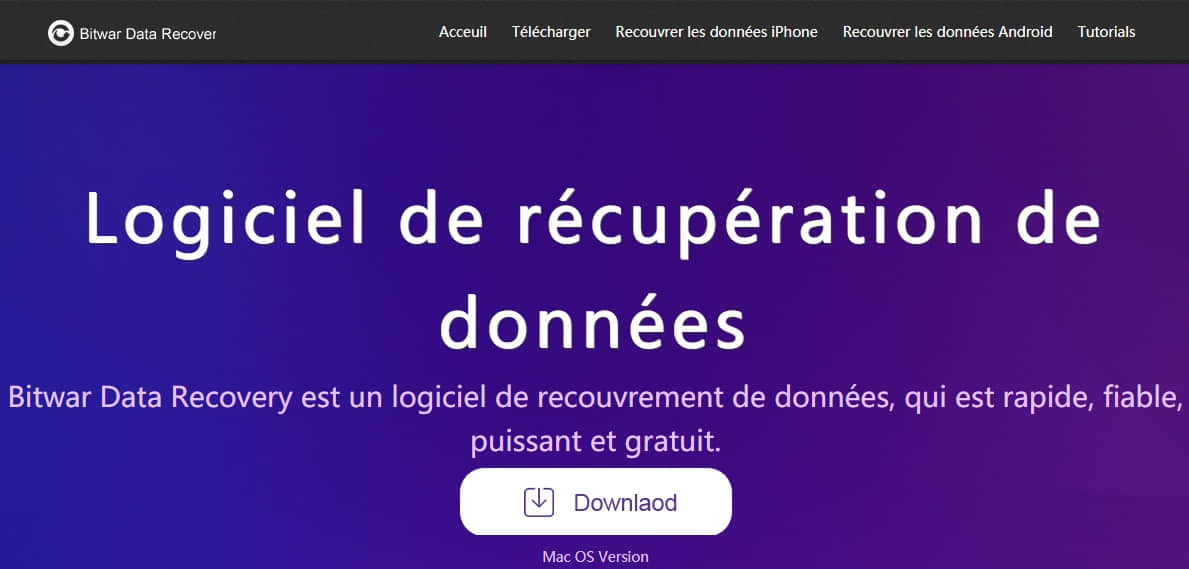
Étape 2: Sélectionnez l'un des modes de récupération
Sélectionnez un mode de récupération - Au lancement de Bitwar Data Recovery , vous verrez qu'il propose 6 modes de récupération différents. Sélectionnez l'option qui dit “Fichiers supprimés par erreur” pour commencer,puis Sélectionnez l'emplacement de stockage de disque où vous avez perdu des données et cliquez sur "Suite".
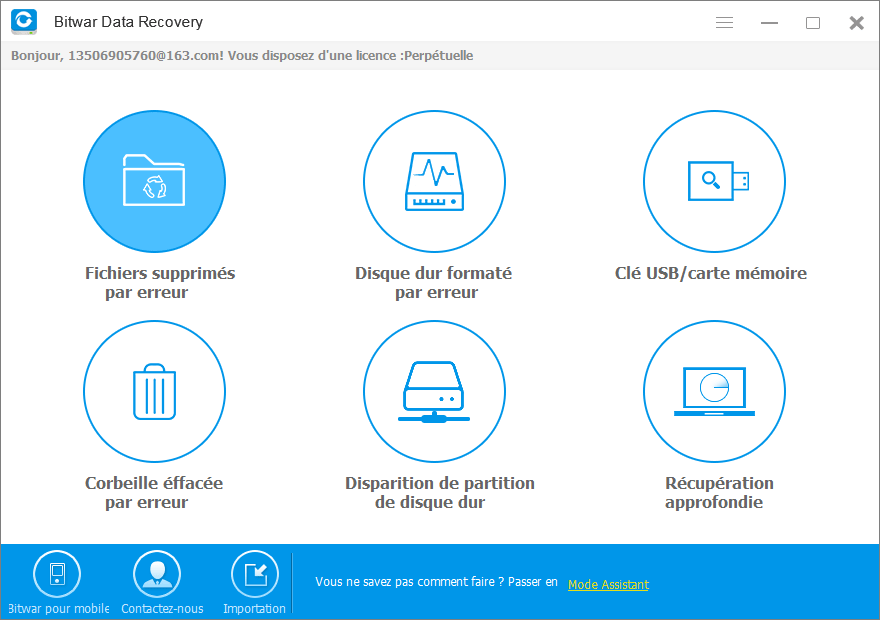
Étape 3: Sélectionner les types de fichiers à analyser
Sélectionnez le type de fichier à récupérer.Ici, vous pouvez sélectionner le type de fichier que vous souhaitez récupérer, comme des photos, des fichiers audio, des vidéos, des documents et des e-mails. Vous pouvez aussi choisir tous ces types si vous souhaitez récupérer tous les fichiers que vous avez perdus. cliquez sur "Suite". Maintenant, le logiciel devrait commencer à numériser le lecteur que vous avez sélectionné.
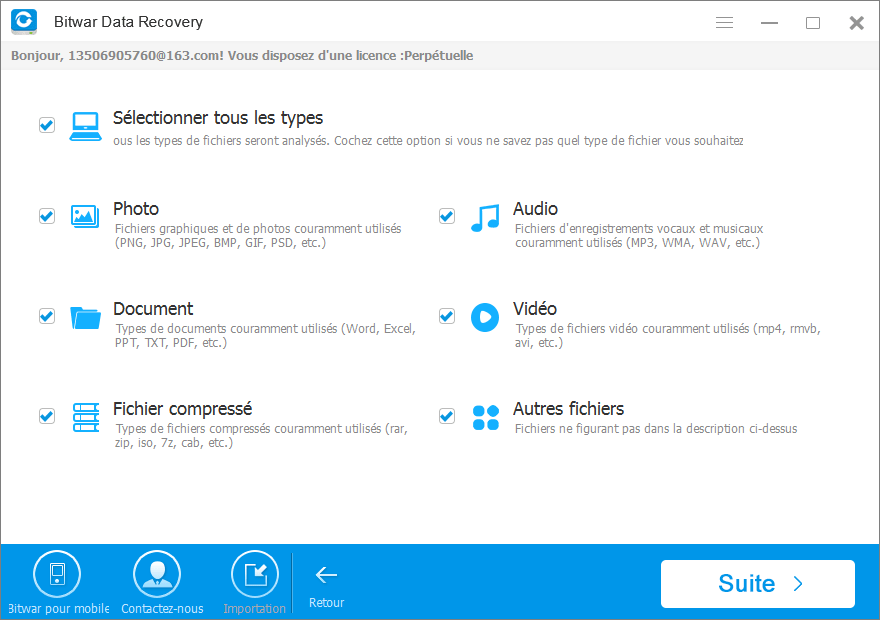
Étape 4: Prévisualisation et récupération de fichiers depuis USB Drive
Après l'analyse, vous pouvez prévisualiser tous les fichiers récupérables et choisir ceux que vous voulez.En fin de compte, vous avez juste besoin de sélectionner les fichiers vous souhaitez et cliquez sur “Récupérer” pour sauvegarder sur votre ordinateur. Il vaut mieux choisir un emplacement différent au lieu du disque dur d'origine pour éviter l'écrasement des données.
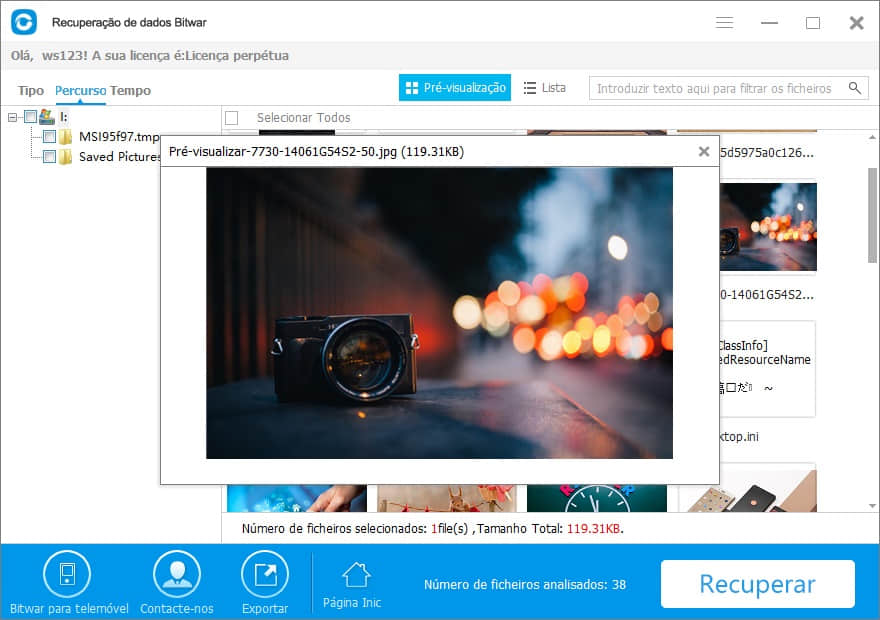
Je vous suggère fortement de sauvegarder les fichiers récupérés sur une partition différente de celle où vous les aviez perdus afin d'éviter d'écraser des données. Si vous ne trouvez pas le fichier que vous recherchiez, vous pouvez choisir d'activer le scan en profondeur ou bien d'utiliser un autre mode de récupération afin de le récupérer.
Remarque:
●N'installez pas ”Bitwar Data Recovery” dans la même partition que celle où vous avez perdu vos données, afin d'éviter de les écraser.
●Faites attention en supprimant les fichiers inutiles, assurez-vous que le fichier que vous êtes sur le point de supprimer est bien un dont vous n'avez pas besoin.
●Prenez l'habitude de créer des sauvegardes. Vous pouvez utiliser un disque dur externe pour cela et même pendant le nettoyage de votre ordinateur, et ainsi conserver tous les fichiers pour plus tard.




